
الخطوة 1: تفريغ وإعداد الجهاز
بدءا من تفريغ وإعداد الجهاز للاتصال، لأن ليس كل المستخدمين فعل ذلك مقدما. لا توجد الميزات في هذه العملية، لأن مكبر للصوت TP-LINK لديها تصميم بسيط وعادة لا تشمل أجزاء إضافية. ومع ذلك، فإنها يمكن أن تؤدي اثنين أو واحد هوائي، لذلك تأكد من المسمار لهم، ولا تترك في المربع. فمن الضروري لتعظيم مكاسب إشارة - دون الهوائيات سيكون أسوأ بكثير.

الخطوة 2: اختيار مكان لمكبر للصوت
اختيار الموقع لمكبر للصوت الجديد هو واحد من أكثر المراحل أهمية، لأنها تعتمد بشكل مباشر على مدى نجاح هذه معدات الشبكات والتعامل مع مهمتها. في الصورة التالية، ترى كيف تقريبا موزعة منطقة الموجه ومكبر للصوت الطلاء. تجريد من هذا المخطط، حدد هذا المكان الذي سيتم توسيع هذه المنطقة قدر الإمكان، إلا أن شبكة واي فاي من جهاز التوجيه أن يكون في منطقة مرئية للمكبر للصوت. وليس من الصعب القيام بذلك، ولكن في الحالة القصوى ببساطة محاولة عدة أماكن مختلفة عن طريق التحقق من جودة الإشارة في نفس الوقت.

الخطوة 3: توصيل مكبر للصوت لشبكة
جميع مكبرات الصوت TP-LINK لديها المدمج في مفترق الطرق وامدادات الطاقة الداخلية، ولذلك فمن السهل جدا للاتصال منفذ، لا تشغل الكثير من المساحة وتنسجم مع الداخلية العام للغرفة. A صعبا بعض الشيء لتوصيل الجهاز إذا تتماشى عدة منافذ في جدار واحد منهم يستخدم بالفعل، لكنه أسهل بكثير عندما يكون وحده أو لديك سلك التمديد، والذي يسمح لك لترتيب مكبر للصوت على الإطلاق في أي مكان في الغرفة.
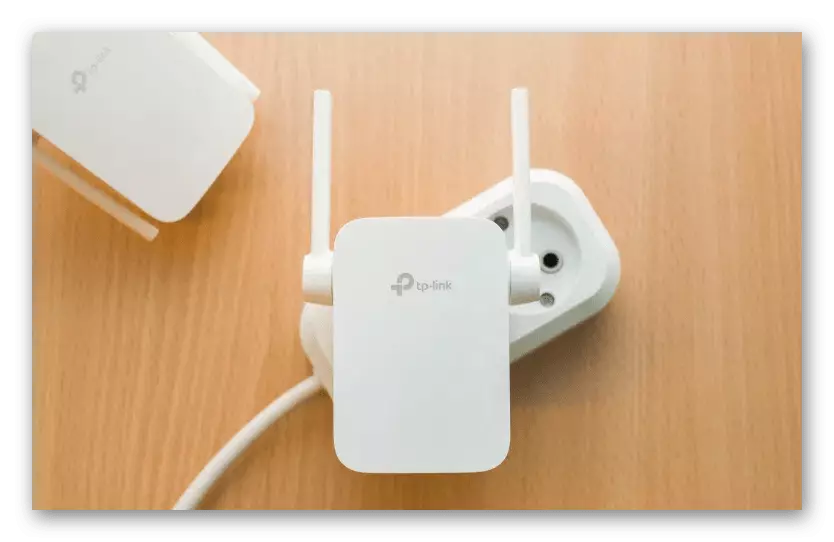
مؤشرات تمكين والاختيار: الخطوة 4
أثناء الاتصال، ويقع الالتفات إلى ما إذا كان زر في مكان ما على الإسكان هي المسؤولة عن إدراج معدات الشبكات. إن لم يكن، ومصباح "السلطة" تضيء على الفور بعد الاتصال بالشبكة. التاليين مؤشرات الترددات اتصال مختلفة و "الإشارة"، تدل على الحالة الراهنة للمكبر للصوت. في حين الالتفات الى "السلطة" فقط - فإن المؤشرات المتبقية لا يلمع، لأن مكبر للصوت غير متصل لم واي فاي.

خطوة 5: توصيل مكبر للصوت إلى كمبيوتر
ثم سنناقش التعديل الأولي للمكبر للصوت حتى يتصل عادة بنقطة الوصول اللاسلكي وتمكن من توسيع منطقة التغطية الخاصة بها. للقيام بذلك، قم بتوصيل الجهاز بأجهزة الكمبيوتر المحمول باستخدام كابل Ethernet. لسوء الحظ، لا يتنافس دائما، حتى تتمكن من التقاط سلك من جهاز التوجيه أو شرائه في أقرب متجر للإلكترونيات.

قم بتوصيل جانب واحد من السلك بجهاز كمبيوتر محمول أو كمبيوتر، والثاني إلى مكبر للصوت ومتابعة في تنفيذ الخطوة التالية تحت Windows.
الخطوة 6: تسجيل الدخول إلى مكبر للصوت واجهة الويب
إن إذن في واجهة الويب مكبر للصوت أمر ضروري لتكوينه الإضافي حول نفس المبدأ حيث يتم تنفيذه مع أجهزة التوجيه. إذا تحدثنا عن دخول مركز الإنترنت، في هذا الصدد، كل شيء مشابه للغاية أيضا، كعنوان IP في شريط عنوان المتصفح، ستحتاج إلى إدخال 192.168.0.254. إذا لم يحدث الانتقال إلى نموذج الترخيص، اقرأ النقوش على ملصق مكبر للصوت وتأكد من تحديد نفس العنوان هناك، من خلال الحاجة إلى تغييره.

للتخويل، ستحتاج إلى إدخال اسم المستخدم وكلمة المرور في النموذج المعروض في الصفحة. بشكل افتراضي، يتم تعيين قيمة المسؤول على كل حقل، لذلك أدخله في حقلين وانقر فوق الزر "تسجيل الدخول".
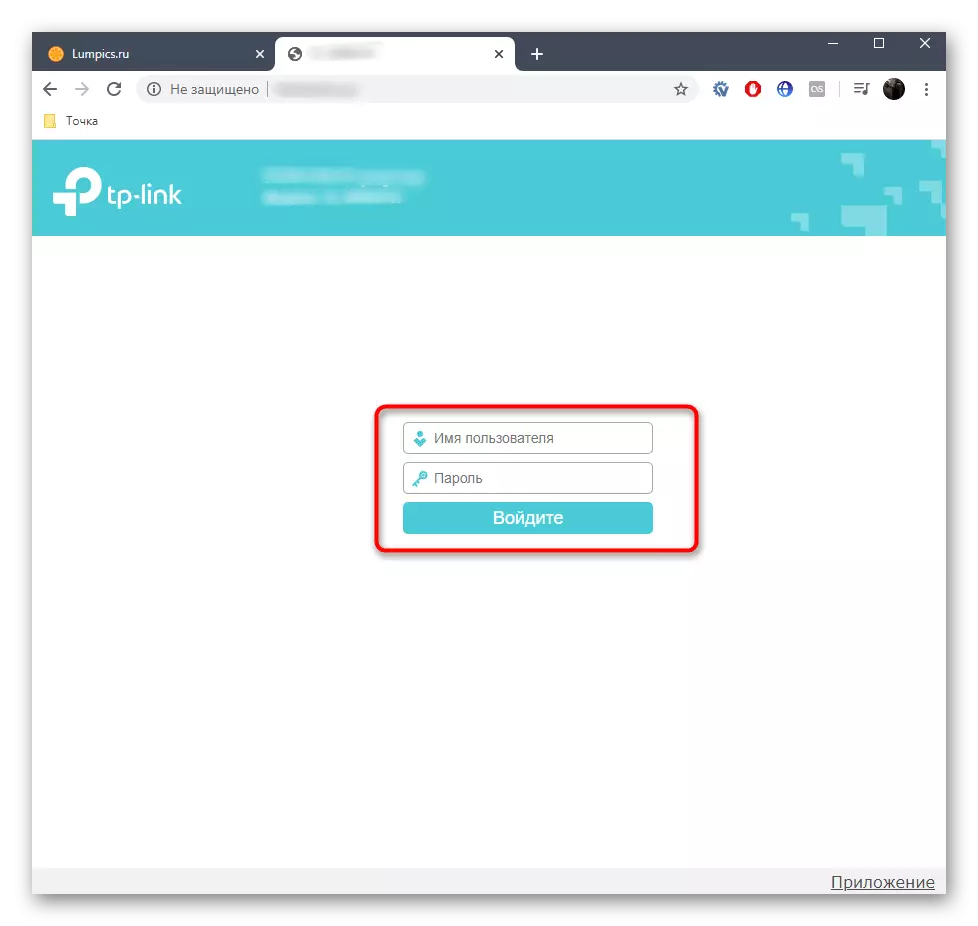
إذا ظهرت القائمة مع الإعدادات، فهذا يعني أنه تم إكمال الترخيص بنجاح ويمكنك المتابعة في تنفيذ الخطوة التالية، مما يوفر التشغيل الصحيح لهذه الشبكة.
الخطوة 7: إعداد مكبر للصوت سريع TP
يعد معظم المستخدمين إعدادات مكبر للصوت قياسية تتيح لك تحديد شبكة للاتصال، والاتصال به، وبالتالي قم بتوسيع منطقة الطلاء. لذلك، في إطار هذه المواد، سنقوم بتحليل إعداد سريع فقط، مع مراعاة الإصدار القديم والجدد من البرامج الثابتة لأصحاب الأجهزة المختلفة.الخيار 1: إصدار البرامج الثابتة الجديدة
يتم توزيع جميع الإصدارات الحديثة تقريبا من مكبرات مكبرات TP-Link مع الإصدار الجديد من البرامج الثابتة، سيتم مناقشة الإعداد السريع الذي سيتم مناقشته أبعد من ذلك. تنخفض فورا لقطات من خيارين لتحديد واحد مناسب ثم اتبع التعليمات.
- بعد إذن في مركز الإنترنت الجديد تبديل اللغة مباشرة إلى الروسية لتبسيط إجراءات إضافية.
- على اليمين، يوجد زر "اختيار الوضع"، والذي تريد النقر عليه للتحقق من الإعداد الرئيسي.
- تأكد من أن علامة وضعت مع "واسطة واي فاي إشارة مكبر للصوت" البند، ثم أغلق هذه النافذة.
- من خلال القائمة الموجودة على اليسار، انتقل إلى قسم "الإعدادات السريعة".
- الانتظار لفحص الشبكات المتاحة واختيار منزلك للاتصال.
- إذا محمي الشبكة، وسوف تحتاج بالإضافة إلى إدخال كلمة المرور، ثم قم بتأكيدها.
- سيتم إنشاء شبكة واسعة الثانية. لذلك، حدد اسم جديد والخروج مع كلمة مرور، والتي غالبا ما تجعل مفتاح الأمان إلى الشبكة الأساسية.
- بعد التأكد من الإعدادات الجديدة، ومكبر للصوت على المضي قدما في إعادة التشغيل، ويجب أن تتوقع المعلومات حول الأداء الناجح للعملية.
- بالإضافة إلى ذلك، سيتم عرض الإرشادات لتحسين إشارة واي فاي. يمكنك تعرف على نفسك معهم وانقر على "إنهاء"، وبذلك تنتهي مع إجراء التكوين.
- الاتصال بالشبكة الموسعة أو مراجعة هذا البند لتأكيد الاتصال، ثم انقر على "كاملة".
- وسوف تذهب تلقائيا إلى صفحة TP-LINK الرئيسية. إذا كان الحذاء عادة، فهذا يعني أن يتم تعيين كافة الإعدادات بشكل صحيح ويمكنك أن تبدأ العمل مع مكبر للصوت.
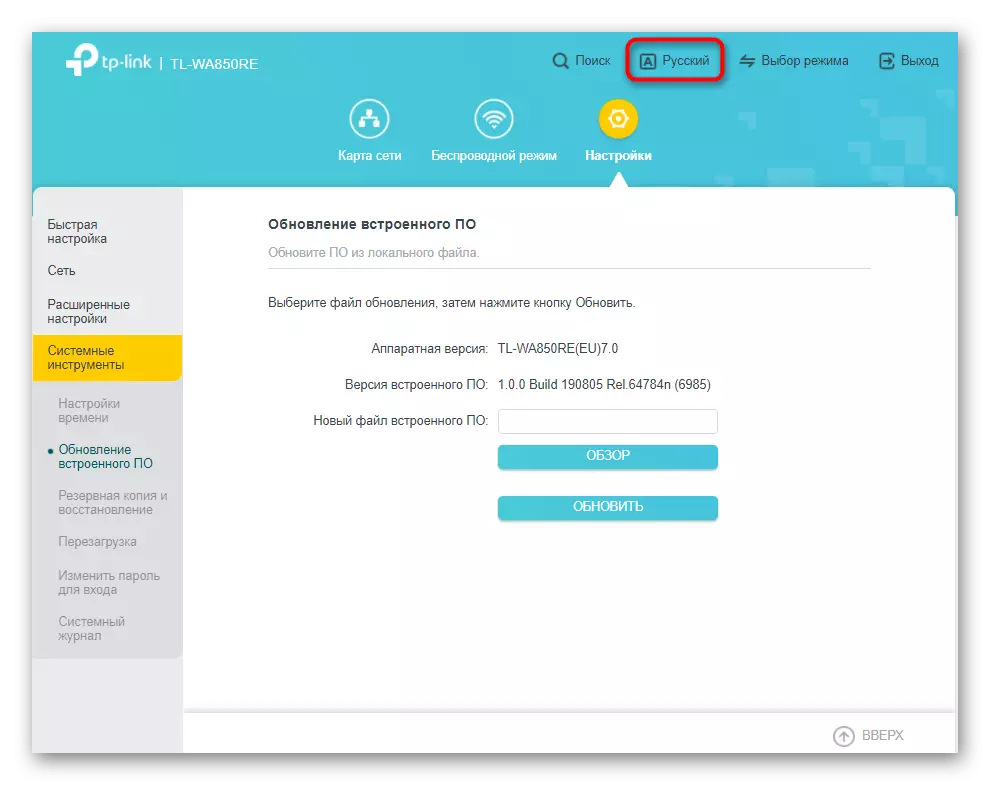
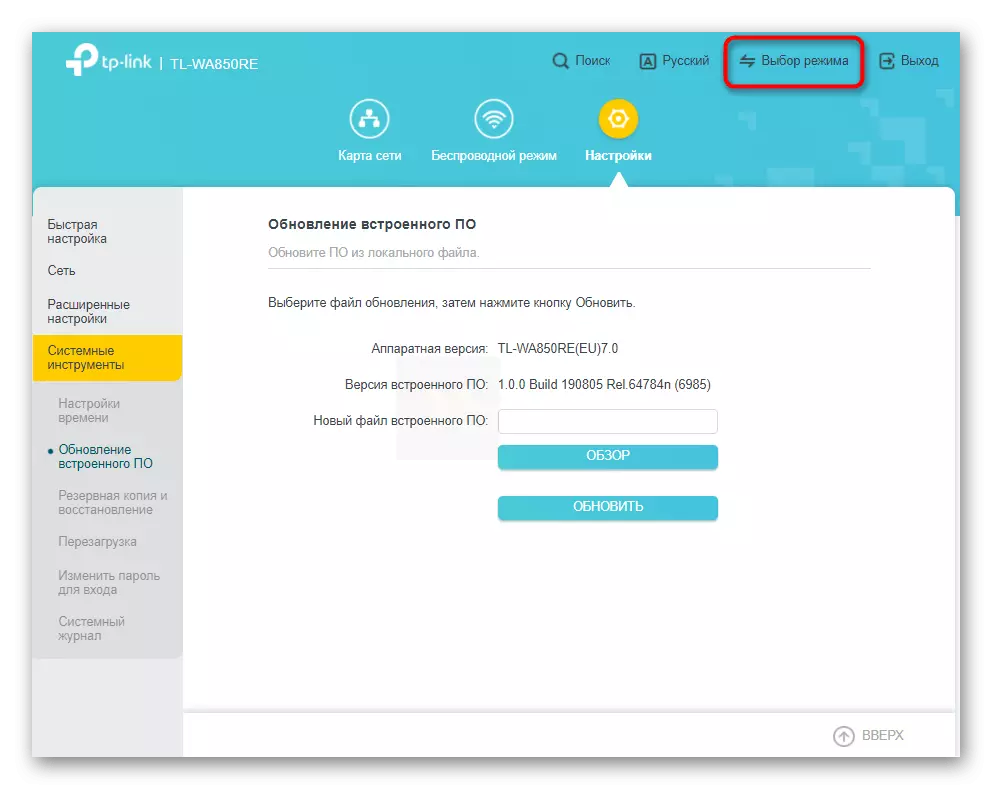
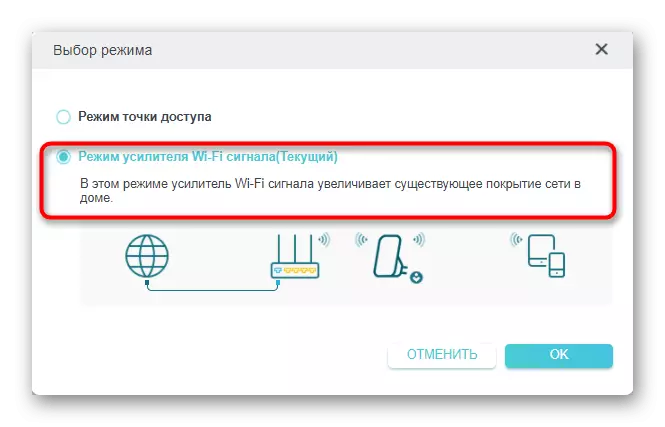

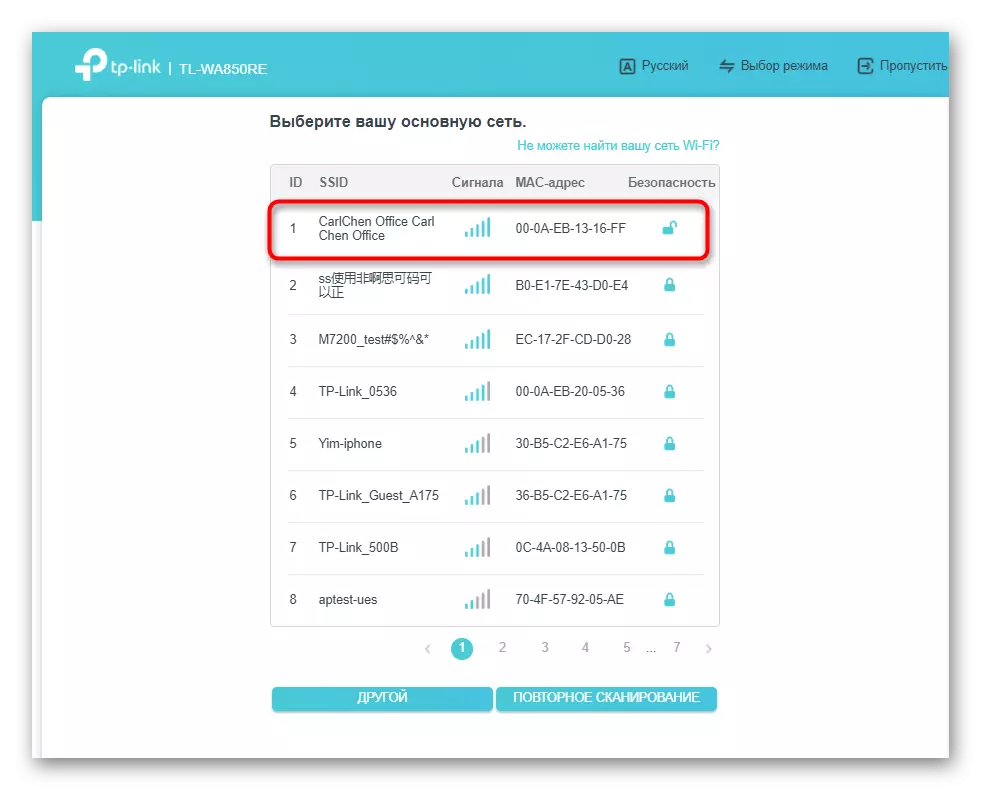
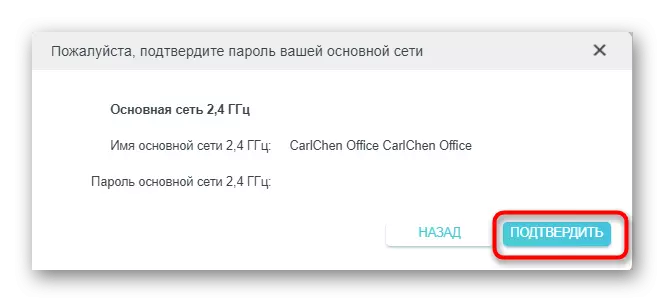
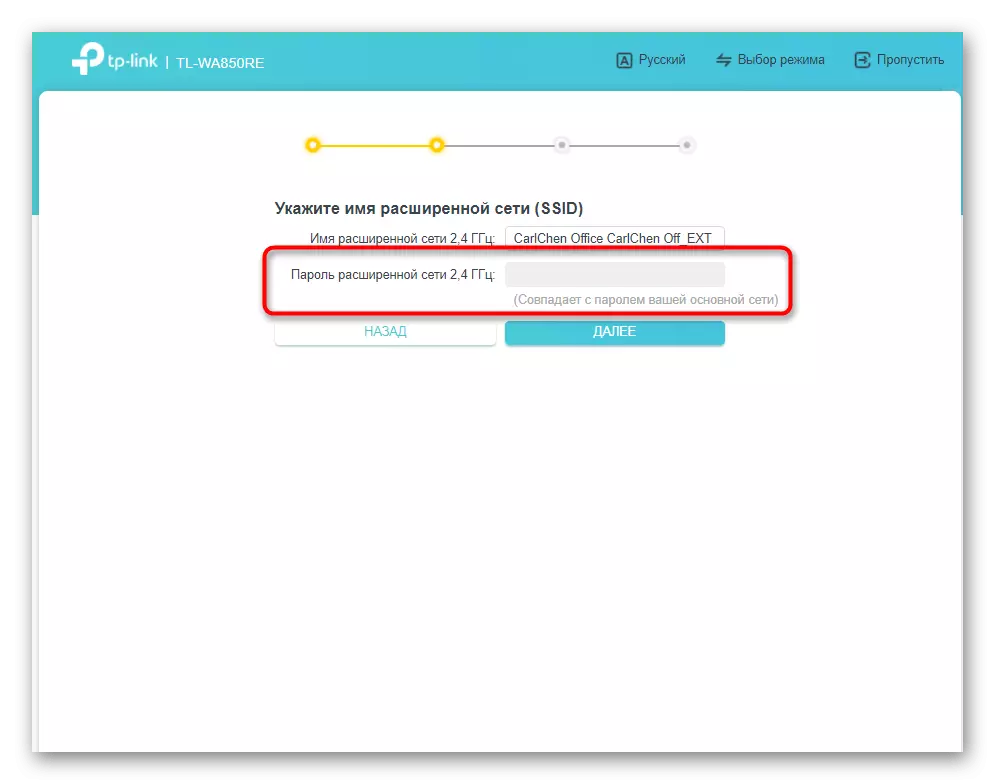



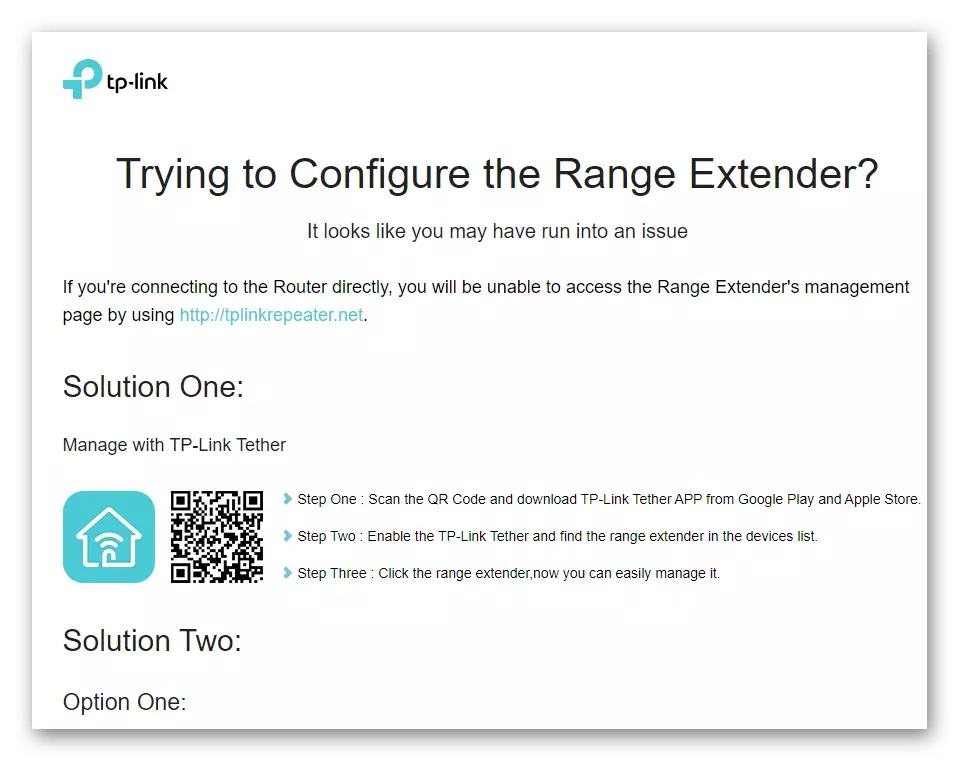
الخيار 2: قديم إصدار البرامج الثابتة
إصدار البرامج الثابتة القديم ليس فقط لديه مظهر آخر، ولكن يختلف أيضا مع بعض وظائف، لذلك سوف يكون من المناسب أن أقول حول الإعداد سريع في ذلك حتى أن الفائزين من مكبرات الصوت مع مثل موقع على شبكة الإنترنت لم يكن لديها أي مشاكل عندما مكبر للصوت تكوين أولا.
- يتم تنفيذ التفويض في إعدادات بنفس الطريقة كما اتضح في وقت سابق، وبعد ذلك سوف تحتاج للذهاب إلى قسم الإعداد السريع.
- في ذلك، انقر فوق الزر "التالي" لبدء المسح الضوئي المتاحة نقاط الوصول اللاسلكية.
- أحد الفروق هو اختيار منطقتها، الذي يرتبط مع الاستخدام القانوني للتكنولوجيات معدات شبكات الكمبيوتر من هذا القبيل.
- ستبدأ التالي مسح شبكات واي فاي المتاحة. الإصدار القديم من البرنامج الثابت لديه سرعة أقل، وبالتالي، فترة زمنية معينة يمكن أن تنفق على استكمال هذه العملية.
- ستظهر قائمة من الشبكات المتاحة، حيث للتحقق من واحد التي تريد الاتصال، ثم انتقل إلى الخطوة التالية.
- بالإضافة إلى ذلك، نلاحظ أن أمام كل نقطة وصول، يتم عرض مستوى له الحماية. إذا كان هناك "لا شيء" نقش، يمكنك الاتصال واي فاي ذلك دون إدخال كلمة المرور.
- بمجرد تمرير خيار واي فاي مناسبة بنجاح، اضغط على "NEXT" لاستكمال الإعداد.
- تأكد من أن يتم اختيار الشبكة بشكل صحيح، نسخ اسمها وكلمة المرور أو إعادة تخصيصها لنقطة وطويلة، ومن ثم تطبيق معايير جديدة.
- في نهاية الإعداد، وسوف تظهر نافذة مع قائمة معلمات المحدد وسيتم دفع لتصديرها كملف للانتعاش في المستقبل، إذا كان في حاجة إليها فجأة.
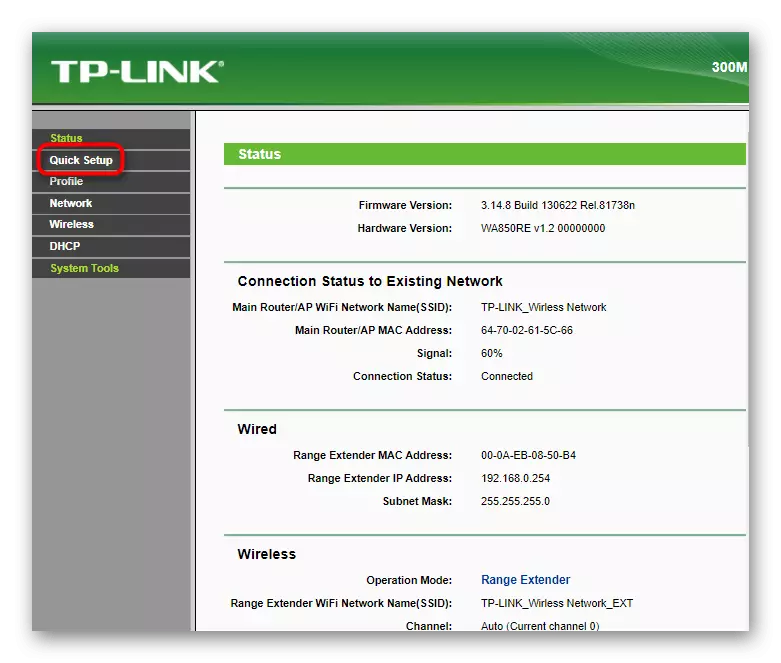

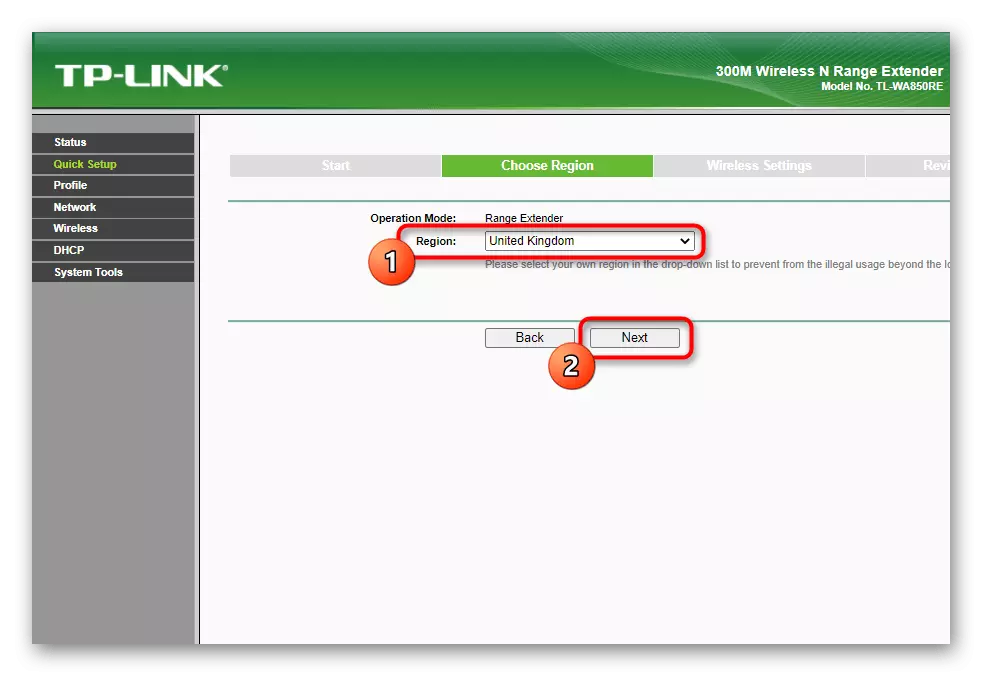
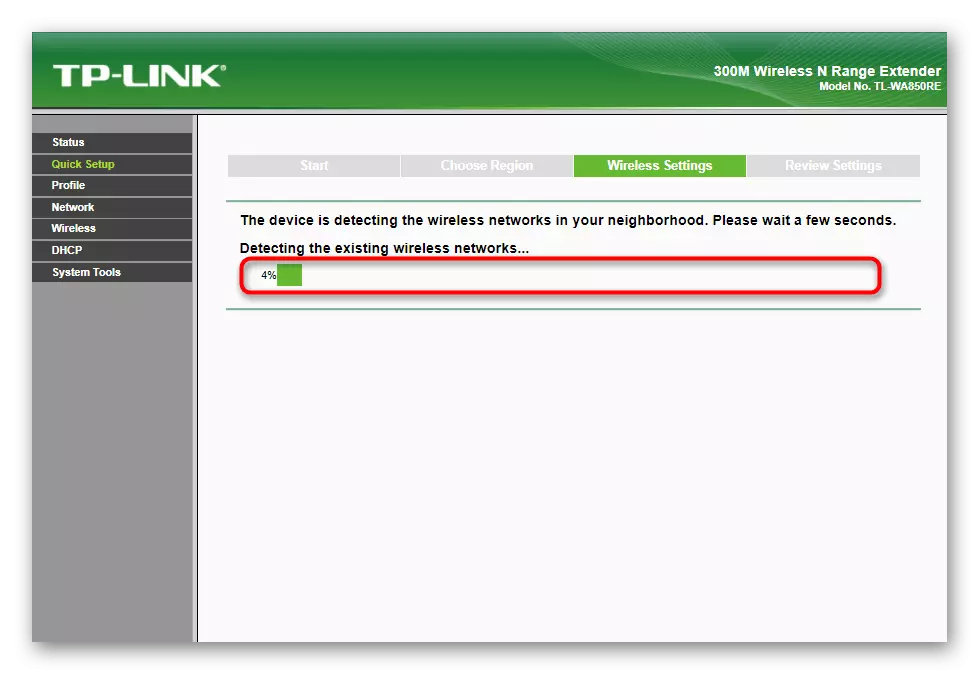



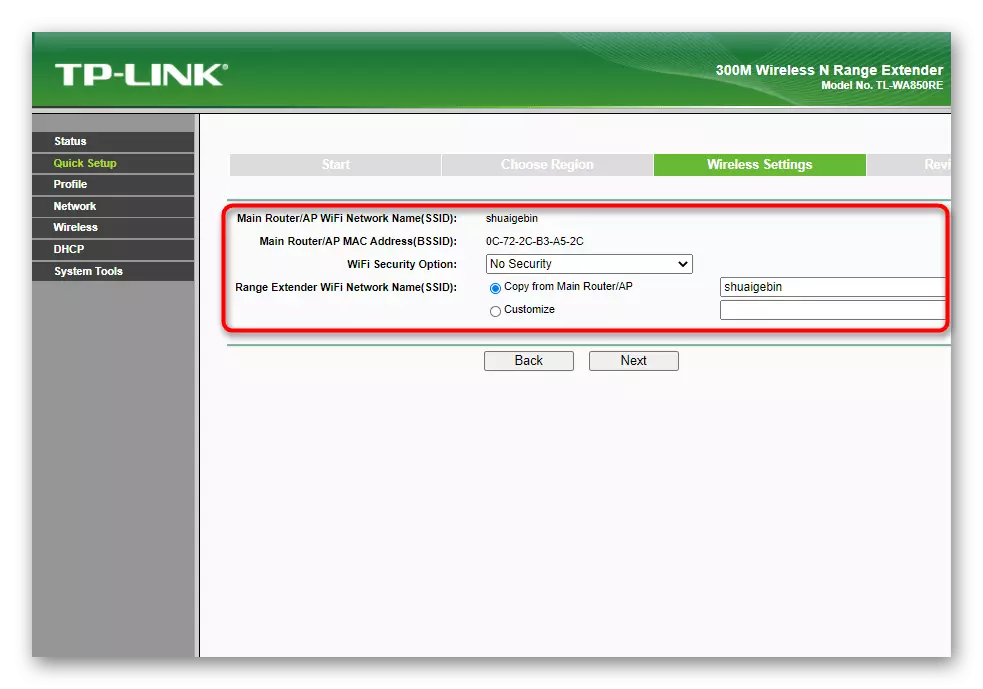
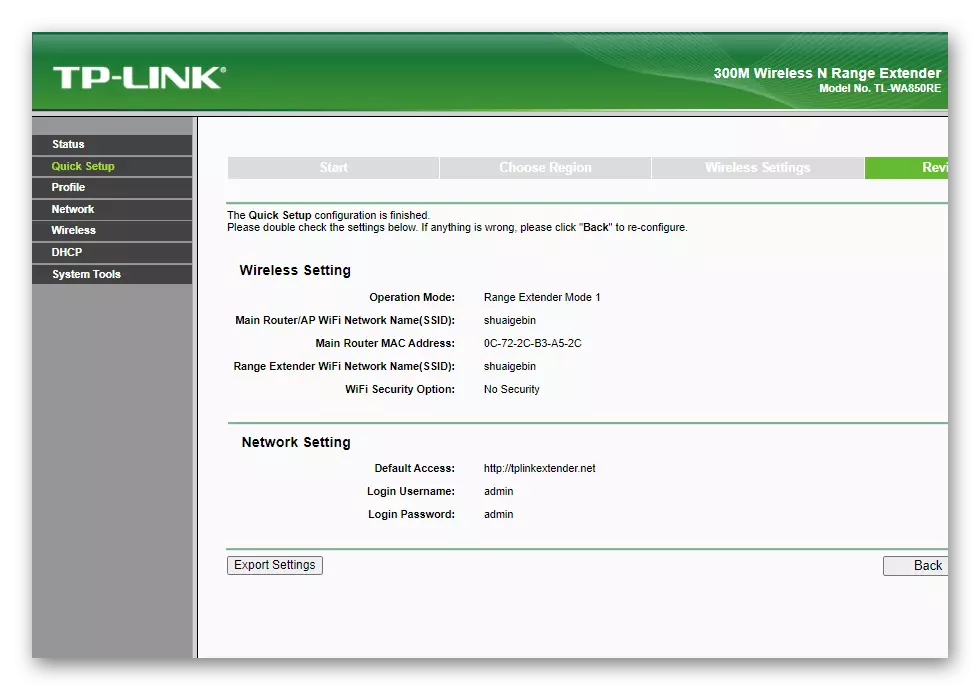
خطوة 8: توصيل إلى الشبكة الموسعة
ويبقى لأداء أبسط عمل - الاتصال بالشبكة الموسعة التي قمت بإنشائها باستخدام مكبر للصوت TP-LINK. في نظام التشغيل ويندوز، ويتم ذلك من خلال القائمة المنسدلة الخاصة القائمة حيث يتم تحديد الشبكة، يتم إدخال كلمة المرور أو استخدام التكنولوجيا WPS. إذا كان لديك صعوبة في الاتصال الأول، استخدم الإرشادات إشارة أدناه.
اقرأ المزيد: توصيل الكمبيوتر إلى خدمة الواي فاي

مع جهاز محمول، والأمور تقريبا نفس. على الهاتف الذكي أو الكمبيوتر اللوحي، يمكنك نشر ستارة مع الإخطارات والحنفية على زر الواي فاي. سيكون هناك انتقال إلى القائمة اتصال حيث يمكنك تحديد الشبكة التي تم إنشاؤها، أدخل كلمة المرور وتأكيد الاتصال. بعد ذلك يمكنك فتح المتصفح واستخدام الإنترنت.
اقرأ المزيد: توصيل الهاتف إلى الإنترنت عبر Wi-Fi

